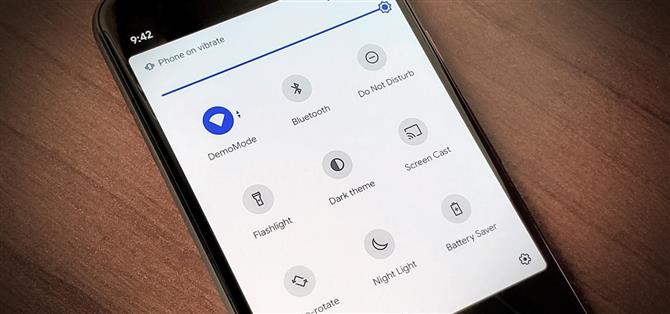Android 11: ssä on paljon uusia ominaisuuksia, kuten voit odottaa, mukaan lukien upea uusi upotettu mediasoitin. Jatkuvan ilmoituksen sijaan ääniohjaimet työnnetään nyt pika-asetuspaneeliin musiikkia toistettaessa. Uuden mediasoittimen toiminnalle pääsemiseksi pika-asetusten ruutujen kokonaismäärä oli kuitenkin leikattava yhdeksästä kuuteen.
Jotkut eivät ehkä pidä tätä uutta Android 11 -muutosta tervetulleena, koska kolme ruutua kolmelta kerrallaan -paneelissa saattaa tuntua liian pieneltä. Onneksi kehittäjä Tulsadiver on koonnut pienen Magisk-moduulin tämän ongelman ratkaisemiseksi. Vielä parempi, ei ole mitään ylimääräistä nukkaa – sen ainoa tarkoitus on palauttaa 9-ruutuasettelu Pika-asetuspaneeliin, aivan kuten aiemmin Android 10: llä.
- Etkö ole juurtunut? Kokeile PowerShadea, kun mediaintegraatio on poistettu käytöstä
Vaatimukset
- Root-käyttöoikeus
- Pixel-laite, jossa on Android 11 (modia ei ole testattu muissa malleissa)
- Magisk asennettu
Vaihe 1: Lataa 9 laatan QS-moduuli
Aloittaaksesi sinun on ladattava Magisk-moduuli, joten napauta alla olevaa linkkiä Android 11 Pixel -laitteestasi. Selaimesi mukaan sinun on ehkä painettava pitkään ja valittava ”Tallenna tiedosto”.
- Lataa 9 laatan QS-moduuli (.zip) | Peili (.zip)
On syytä mainita, että Tulsadiver sai luvan käyttää tämän 9 Tiles QS -moduulin tukiasemaa j: stä 4n: ään, Edge Sense Plus -moduulin kehittäjään.
Vaihe 2: Asenna moduuli
Koska tämä on kolmannen osapuolen moduuli eikä sitä ole lueteltu virallisessa Magisk-repossa, sinun on asennettava se manuaalisesti. Avaa Magisk Manager, napauta ”Moduulit” -kuvaketta alareunassa ja paina ”Asenna tallennustilasta” -painiketta. Sen pitäisi näyttää viimeisimmät latauksesi, mutta jos ei, siirry tiedostoon tallennuspaikkaan (”Download” -kansio oletuksena).
Huomaa: Jos käytössäsi on Magisk Managerin vanha versio, siirry sen sijaan hampurilaisvalikon ”Moduulit” -kohtaan.


Napauta ”9tiles.zip” -tiedostoa kerran, sitten se alkaa asentaa. Tämä voi kestää noin minuutin, joten anna sille jonkin aikaa. Kun olet valmis, paina ”Käynnistä uudelleen” -painiketta alareunassa käynnistääksesi laitteen uudelleen ja aktivoidaksesi moduulin.


Vaihe 3: Nauti 9-ruudun pika-asetuspaneelista
Nyt on aika tarkistaa ja varmistaa, että moduuli toimi laitteellasi. Pyyhkäise alas päästäksesi pika-asetuspaneeliin tavalliseen tapaan ja katso – nyt sinun pitäisi nähdä 3 x 3 -ruutu, jossa on 9 kuvaketta. Jos ei, napsauta Muokkaa-kynäkuvaketta ja vedä ja pudota lisää ruutuja pika-asetuspaneeliin. Tarvitset vähintään yhdeksän laattaa nyt, kun teet muutoksia täällä.

 (1) Oletusarvoiset 6 QS-ruutua saat varastosta Android 11. (2) Uudet 9 QS-ruutua saat tämän Magisk-moduulin avulla. Se on aivan kuten Android 10 taas!
(1) Oletusarvoiset 6 QS-ruutua saat varastosta Android 11. (2) Uudet 9 QS-ruutua saat tämän Magisk-moduulin avulla. Se on aivan kuten Android 10 taas!
Jopa sulautettujen mediaohjaimien kanssa musiikkia toistettaessa 9 laatan tulisi pysyä paikallaan eniten, ellei koko ajan. Olen nähnyt sen työntävän alaosaa takaisin toisinaan, siirtymällä väliaikaisesti varastoon 6 laattaa. Tämän tilan uusin versio ei kuitenkaan tee tätä enää testauksen aikana ja pysyy aktiivisena koko ajan.


Viimeinen huomautus
Jos haluat joskus palata pika-asetusten ruutujen oletusmäärään, voit tehdä sen helposti. Avaa Magisk Manager, palaa ”Moduulit” -osioon ja osoita ”Poista” Tulsadiverin korotetut laatat 9: een -kohdassa. Poista moduuli ja käynnistä laite uudelleen painamalla yläosassa olevaa ”Käynnistä uudelleen” -painiketta. Uudelleenkäynnistyksen jälkeen se palaa oletusasetuksiin tavalliseen tapaan.



Pidä yhteys turvassa ilman kuukausilaskua. Hanki elinikäinen VPN Unlimited -tilauksesi kaikille laitteillesi kertaluonteisella ostoksella uudesta Android How Shopista ja katso Hulu tai Netflix ilman alueellisia rajoituksia.
Osta nyt (80% alennus)>